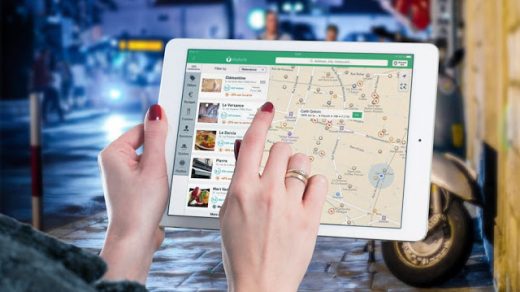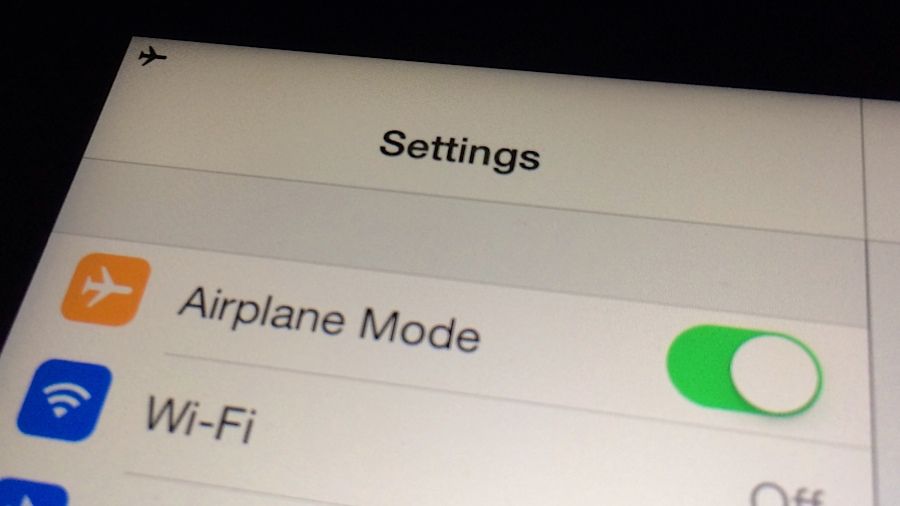Begini Cara Defrag HDD di Windows 10 Agar Komputer Kamu Lebih Cepat – Fungsi defragment pada hard disk drive (HDD) membantu komputer lebih cepat mengakses file yang diminta. Defrag Windows 10 bisa dengan memanfaatkan tools bawaan tanpa harus menggunakan software defrag pihak ketiga.
Sebagai informasi, kewajiban defrag hanya berlaku pada HDD.
Media penyimpanan seperti Solid State Drive (SSD) memiliki mekanisme kerja yang bekerja, sehingga defrag tidak diperlukan dan hanya perlu Optimize saja.
Daftar Isi :
Sebelum memulai…
Pastikan kamu tidak sedang menjalankan program lain atau aktivitas mayor yang membutuhkan resources besar. Pasalnya aktivitas di aplikasi lain bisa memperlambat proses defrag.
Boleh saja memutar video, mendengarkan musik, mengerjakan tugas, atau menjalankan aplikasi ringan.
Namun dengan konsekuensi proses defrag yang kurang maksimal, bahkan mengalami lag selama beberapa saat.
Jika sudah paham, berikut panduan lengkap defrag di Windows 10 beserta gambar.
Cara Defrag HDD Windows 10
1. Buka Windows Explorer (My Computer). Lalu klik kanan pada Local Disk (C:) kemudian pilih Properties.

2. Lalu menuju tab Tools dan klik Optimize.

- Baca Juga : Begini Cara Kerja Hard Disk Drive (HDD) Pada Perangkat Komputer
- Baca Juga : Begini Cara Membuat Alarm di Windows 10 Tanpa Software Tambahan
3. Pilih partisi HDD yang ingin kamu defrag (boleh semua atau individu) lalu klik Analyze all. Proses ini hanya memakan waktu beberapa menit saja.

Baca Juga : Coba Pikir Lagi yang Mau Upgrade SSD SATA ke SSD NVMe? Jangan Sekarang, Percuma!
4. Setelah selesai, tinggal lakukan Optimize all untuk memulai proses defrag. Lamanya defrag biasanya hingga berjam-jam, tergantung dari tingkat fragmentasi sebuah HDD.

5. Jika partisi hard disk yang di-defrag memperlihatkan 0% fragmented, itu berarti defragment sudah selesai dan kamu boleh menutupnya.

Apakah defrag mempercepat kinerja komputer?
Tentu saja! Defrag ibarat menyusun kembali buku perpustakaan yang berceceran setelah dibaca. Jadi, ketika pendatang baru meminta sebuah buku, petugas bisa segera mengambilnya di rak yang sesuai.
Berapa kali sebaiknya defrag dilakukan?
Sebaiknya defrag Windows 10 dilakukan sebulan sekali saja, mengingat sistem secara otomatis sudah melakukan defrag skala kecil setiap minggu.
Apakah defrag menyelesaikan sejumlah masalah Windows 10?
Secara umum, defrag hanya fokus memaksimalkan performa. Masalah teknis seperti gagal booting, sering blue screen, dan error message tidak bisa diselesaikan dengan defrag.
Cara agar Windows 10 shutdown otomatis setelah defrag?
Sayangnya, software defrag bawaan Windows 10 tidak dibekali kemampuan tersebut.
Kamu bisa mencoba aplikasi gratis Defraggler yang memungkinkan fungsi shutdown otomatis setelah defragment selesai.
Begitulah cara defrag HDD pada sistem operasi Windows 10 menggunakan aplikasi bawaan Optimize Drives.
Bagaimana hasilnya? Apa kamu merasakan peningkatan kecepatan komputer setelah defrag?(petunjuk.id)
Info ruanglab lainnya:
- Apa Sih TBW di SSD itu?
- Mengetahui RPM HDD dengan Cepat
- Kamu Wajib Tahu! 5 Cara Screenshot di Windows 10
- Western Digital Luncurkan HDD 22 TB, Apa saja Gunanya?
- Begini Cara Cek Kesehatan Hard Disk di Windows